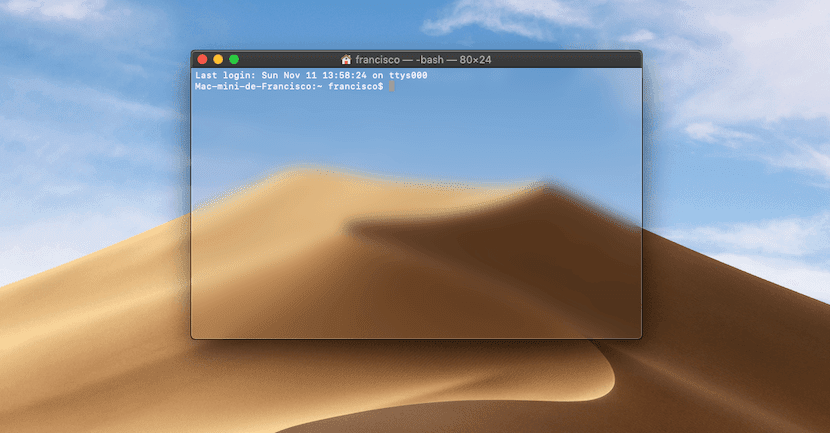
आपने कई बार देखा होगा कि कुछ लोगों के पास मैक पर टर्मिनल विंडो पूरी तरह से पारदर्शी होती है, आपको पूरी तरह से देखने देता है कि पीछे क्या है, कुछ ऐसा है जो इस सेवा के लिए डिफ़ॉल्ट रूप से Apple द्वारा दी जाने वाली शैलियों की तुलना में कुछ अधिक हड़ताली है।
और यह है कि, संभवतः आप पहले से ही जानते हैं कि टर्मिनल विंडो को पर्याप्त रूप से अनुकूलित किया जा सकता है, जैसे कि हमने आपको कुछ समय पहले ही बताया थालेकिन फिर भी आप नहीं जान सकते कि आप कर सकते हैं इसकी पृष्ठभूमि को पारदर्शी बनाएं, यदि आप चाहते हैं।
मैक पारदर्शी पर टर्मिनल पृष्ठभूमि कैसे बनाएं
जैसा कि हमने उल्लेख किया है, ऐसा करने में सक्षम होने के लिए, आपको तीसरे पक्ष से कुछ भी स्थापित करने की आवश्यकता नहीं होगी, और कमांड को निष्पादित करने की भी आवश्यकता नहीं होगी, क्योंकि Apple से वे इस बदलाव को सीधे टर्मिनल कॉन्फ़िगरेशन से सीधे करने की संभावना देते हैं, बिना स्पर्श किए। कुछ और। ऐसा करने के लिए, आपको बस करना होगा अगले चरणों का पालन करें:
- टर्मिनल ऐप खोलें लॉन्चपैड का उपयोग करते हुए या स्पॉटलाइट के साथ एक खोज करते हुए अपने सामान्य मैक पर।
- जब आपके पास टर्मिनल विंडो खुली हो, तो सबसे ऊपर टूलबार में, विकल्प चुनें "टर्मिनल" और फिर ड्रॉप-डाउन मेनू से चयन करें "पसंद…".
- अब, सबसे ऊपर, विकल्प चुनें "प्रोफाइल", और दाईं ओर, आप देखेंगे कि Apple की पूर्वनिर्धारित शैलियाँ दिखाई देती हैं। का चयन करें जिसे आपने कॉन्फ़िगर किया है डिफ़ॉल्ट रूप से, इस तरह से आप उन परिवर्तनों को देख सकते हैं जो आप तुरंत करते हैं।
- आपको बुलाया अनुभाग को देखना चाहिए "पृष्ठभूमि", और विशेष रूप से विकल्प पर क्लिक करें "रंग और प्रभाव".
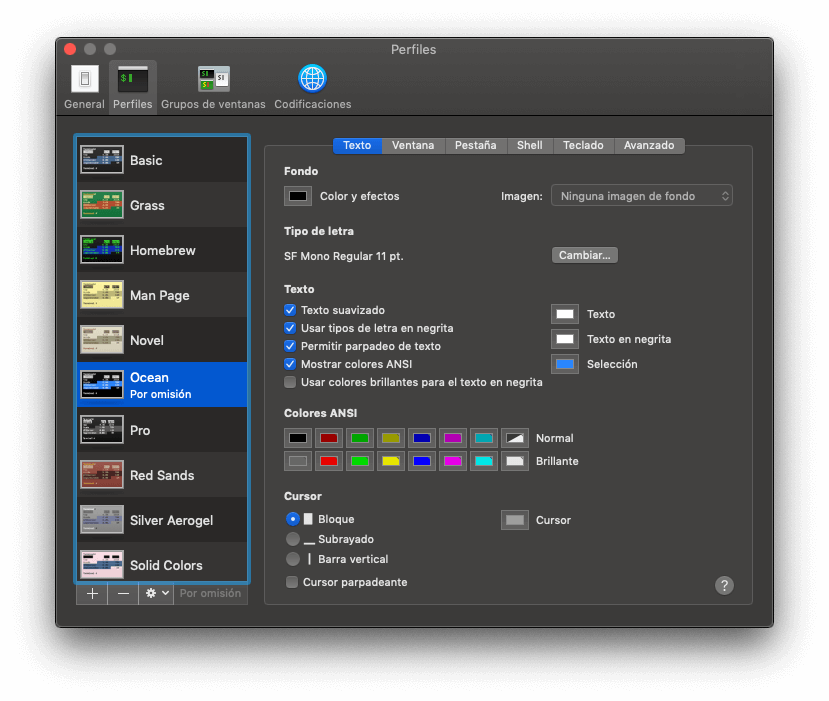
- जब आप "रंग और प्रभाव" के अंदर रंग वर्ग पर क्लिक करते हैं, तो एक छोटी विंडो खुलेगी, जहाँ आप उस रंग का चयन कर सकते हैं जिसे आप पृष्ठभूमि में रखना चाहते हैं, लेकिन इस मामले में हमें परवाह नहीं है।
- आपको क्या करना चाहिए "अपारदर्शिता" विकल्प को 0% तक कम करें, इस तरह से, आप देखेंगे कि टर्मिनल विंडो कैसे गुजरती है जो इसके पीछे है। बाद में, यदि आप चाहें, तो आप कर सकते हैं धब्बा के साथ थोड़ा भी खेलते हैं, यह देखने के लिए कि यह कैसे बेहतर दिखता है।
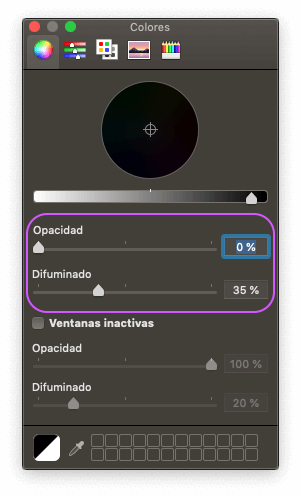
एक बार ऐसा करने के बाद, टर्मिनल विंडो अब पारदर्शी दिखनी चाहिए, आपको बिना समस्या के देखने की अनुमति देता है कि आपके पीछे क्या खुला है। यह अनुशंसा की जाती है कि आप इसे कुछ धब्बा दें, हां, क्योंकि यदि आप नहीं करते हैं, तो आप देखेंगे जैसे कि आप नीचे पाठ खोलते हैं, सब कुछ टर्मिनल के साथ संयुक्त है, लेकिन यह कुछ ऐसा है जो आपके व्यक्तिगत स्वाद पर निर्भर करता है।
नमस्ते। बहुत अच्छी व्याख्या। वहाँ QuickTime खिड़की के साथ एक ही करने के लिए एक रास्ता है?